原稿の種類を選択する
原稿の種類に応じて画質を調節できます。
原稿の種類は格納場所によって異なります。
ボックス
文字/印刷写真 モード | 文字/印画紙写真 モード | 地図 モード | カラーコピー原稿 モード | 印刷写真 モード | 印画紙写真 モード | 文字 モード |
 |  |  |  |  |  |  |
文字/印刷写真モード
文字と網点で作られている写真(印刷されている写真)が混在している原稿に適しています。
文字/印画紙写真モード
文字と印画紙にプリントされている写真が混在している原稿に適しています。
地図モード
地図などの細かい図形や文字のある原稿に適しています。
カラーコピー原稿モード
複写機でカラーコピーされた原稿に適しています。
印刷写真モード
網点で作られている写真原稿(印刷されている写真)に適しています。
印画紙写真モード
印画紙にプリントされている写真に適しています。
文字モード
文字原稿に適しています。青焼きや、うすい鉛筆書きの原稿でもきれいに読み込みできます。
メモリーメディア
文字/写真 モード | 写真 モード | 文字 モード |
 |  |  |
文字/写真モード
文字と写真が混在する原稿に適しています。
写真モード
網点で作られている写真原稿(印刷されている写真)に適しています。
文字モード
文字だけで構成された原稿や、手書きの文字や図などのある原稿の読み込みに適しています。青焼きや、うすい鉛筆書きの原稿でもきれいに読み込みできます。
格納場所としてボックスを選択するときを例に説明します。
1.
 (メインメニュー)→[スキャンして保存]→[ボックス]を押す
(メインメニュー)→[スキャンして保存]→[ボックス]を押す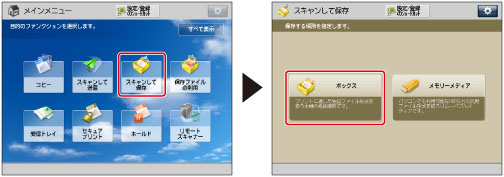
2.
目的のボックスを選択→[原稿読込する]を押す
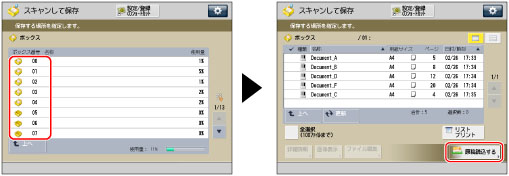
3.
[原稿の種類]を押す
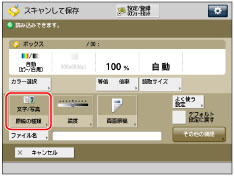
4.
原稿の種類を選択
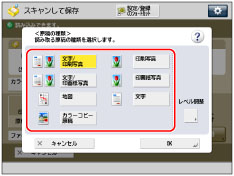 | 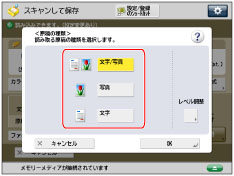 |
ボックスの場合 | メモリーメディアの場合 |
[文字/印刷写真]、[文字/印画紙写真]、[地図]、[カラーコピー原稿](メモリーメディアの場合は、[文字/写真])を選択すると原稿を読み取るときに、文字/写真の読み取り優先度を調整できます。
文字/写真の読み取り優先度を調整するときは、[レベル調整]を押して、[文字を優先]または[写真を優先]を選択して[OK]を押します。
[文字を優先]:文字がきれいに読み込まれます。
[写真を優先]:写真がきれいに読み込まれ、画像にモアレが生じにくくなります。
文字をよりきれいに読み込むには、[文字を優先]を押してインジケーターを左へ、写真をよりきれいに読み込むには、[写真を優先]を押してインジケーターを右へ移動することでレベルを調整できます。
5.
[OK]を押す
重要 |
印刷写真(網点写真)を読み込むとモアレと呼ばれるまだら模様が出るときがあります。このときは、[シャープネス]を使ってモアレを低減させます。(→画像の輪郭を調整する(シャープネス)) [地図]、[印刷写真]、[印画紙写真][文字/印刷写真]、[文字/印画紙写真]、[カラーコピー原稿]を使用できるのは、格納場所としてボックスを選択した場合のみです。 [文字/写真]、[写真]を使用できるのは、格納場所としてメモリーメディアを選択した場合のみです。 |
メモ |
原稿がOHPフィルム/透明フィルムのときは、原稿の種類を設定したあと、原稿に合わせて濃度を調節してください。 |